QT是一个多平台IDE,可以在多个平台(linux,Windows,os x)进行开发,支持的平台参考:链接.QT也可以开发不同平台的软件,比如Android,iOS,Windows,Linux/X11,OS X,Windows Runtime,WinCE等.
本文介绍的是如何在Ubuntu 14.04 64位版本上进行qt安装并开始第一个项目.
1.安装
安装比较简单,只需要依次执行下面的命令即可:
wget http://download.qt.io/official_releases/qt/5.7/5.7.0/qt-opensource-linux-x64-5.7.0.run
chmod +x qt-opensource-linux-x64-5.7.0.run
./qt-opensource-linux-x64-5.7.0.run额外的,一些依赖的库也需要安装,如果之前已经安装过可以直接忽略:
//Install g++
sudo apt-get install build-essential
//Install generic font configuration library - runtime
sudo apt-get install libfontconfig1
//Install OpenGL libraries
sudo apt-get install mesa-common-dev
sudo apt-get install libglu1-mesa-dev -y注意:如果安装时候没有自动选择默认的编译器则需要自行选择,不过一般安装好了都会自动检测的.选择Tools->Options,左边的标签页选择Build & Run,选择选项卡Kit,然后配置即可.配置好的显示如下:
2.新建工程
点击File->New File or Project,按照如下配置:
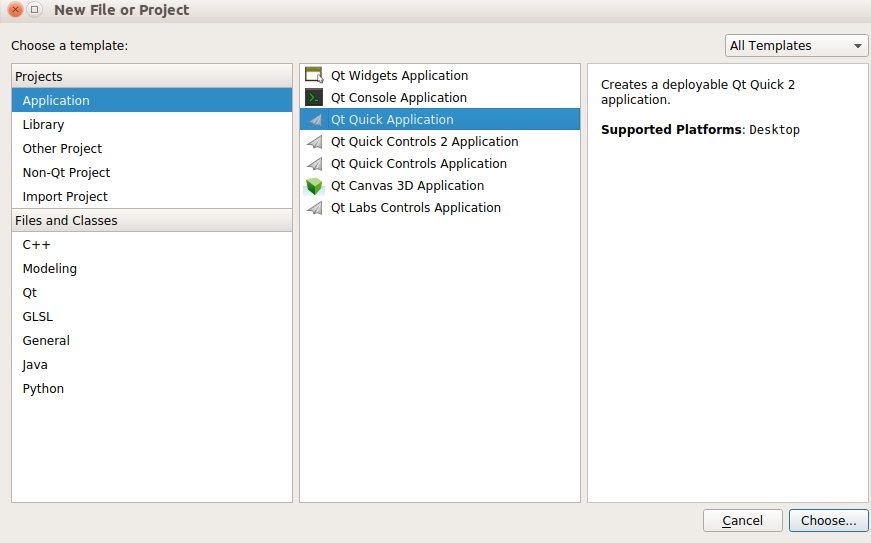
点击next,配置工程名和路径,如下所示:
之后需要配置qt的版本,编译配置,版本控制工具,这些选项选择默认的即可,一路next之后即进入主界面:
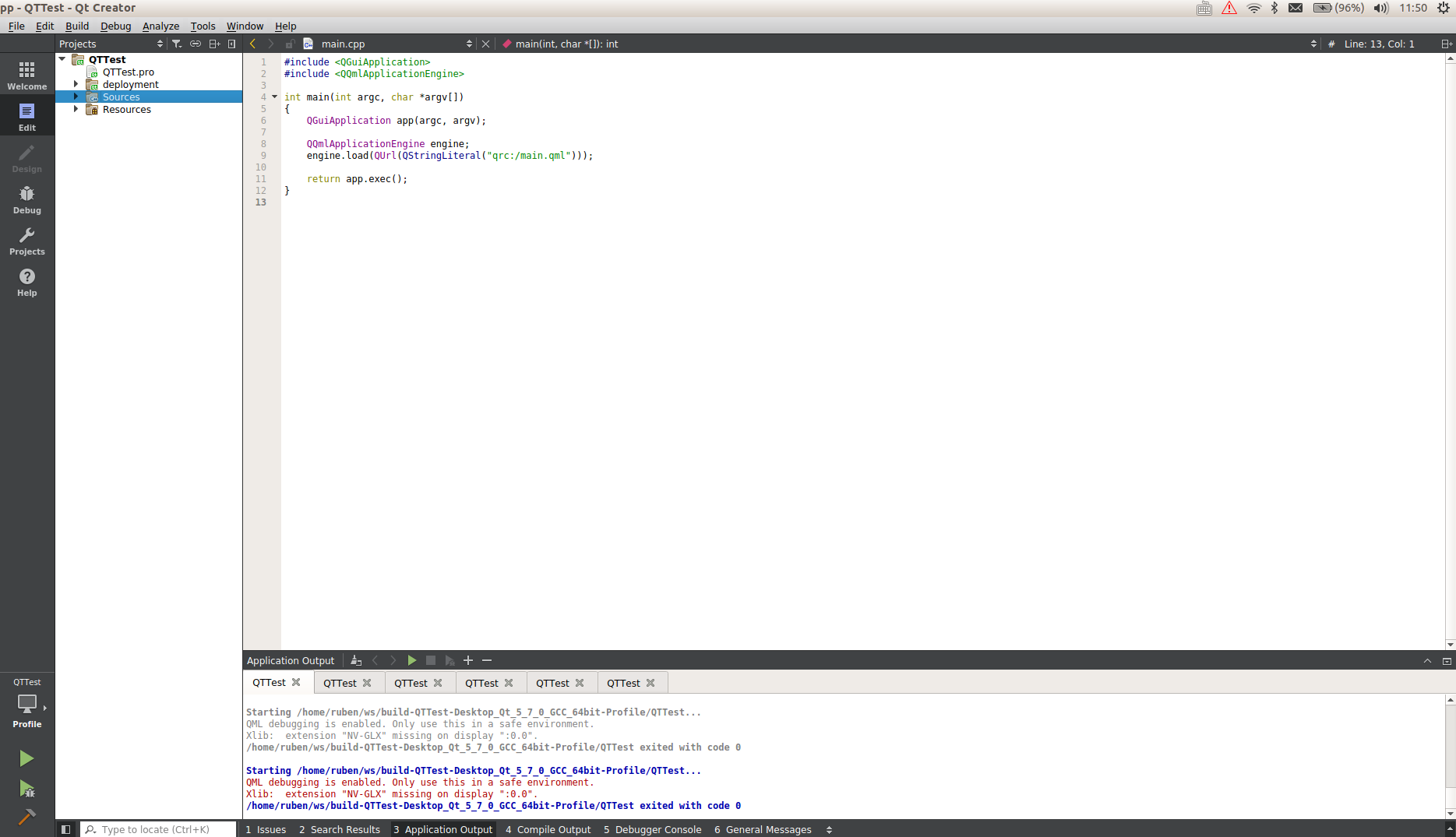
如上所示,可以看到与常用的IDE其实还是类似的.
3.修改项目
3.1
首先在本项目根目录下新建images目录,并拷贝两张图片比如:
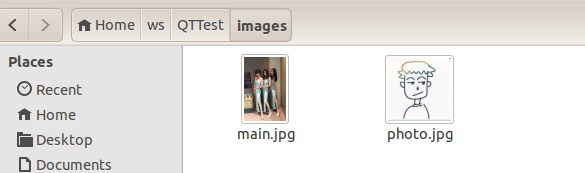
回到qt,在/上右键add existing File,在弹出的文件选择中将上面拷贝的两张图片添加即可.如下所示:
3.2
左键单击main.aml,在左侧选择Design选项卡.设置如下的布局:
4.运行
按下ctrl+r组合键,即可运行,效果如下:
以上即完成了对qt的安装和初体验.








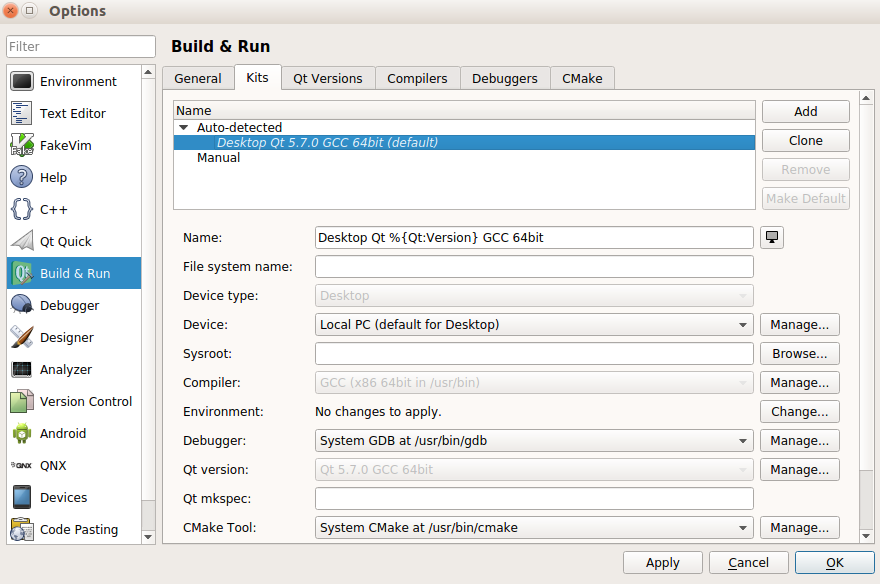
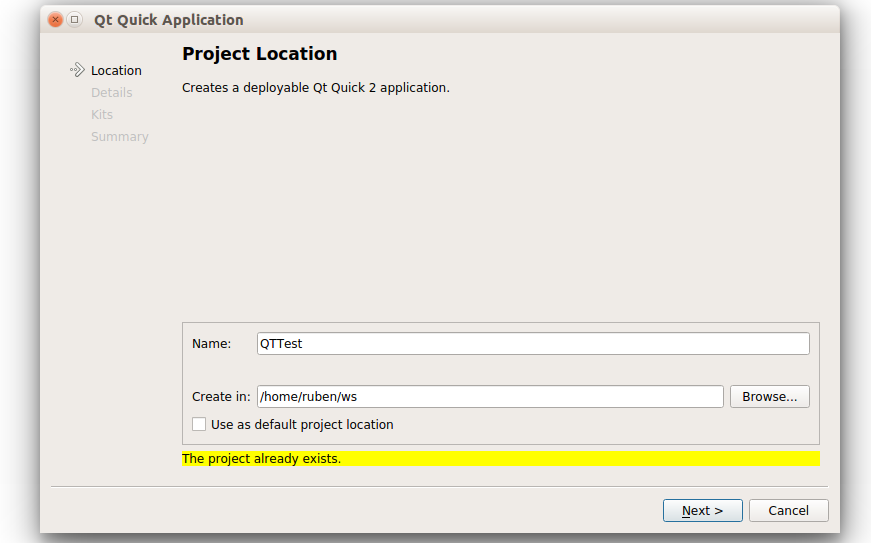
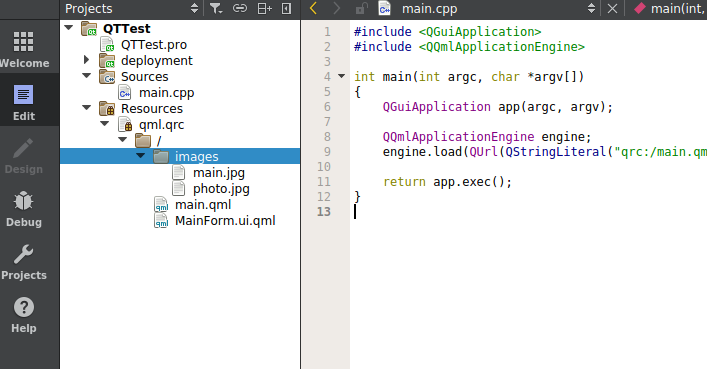
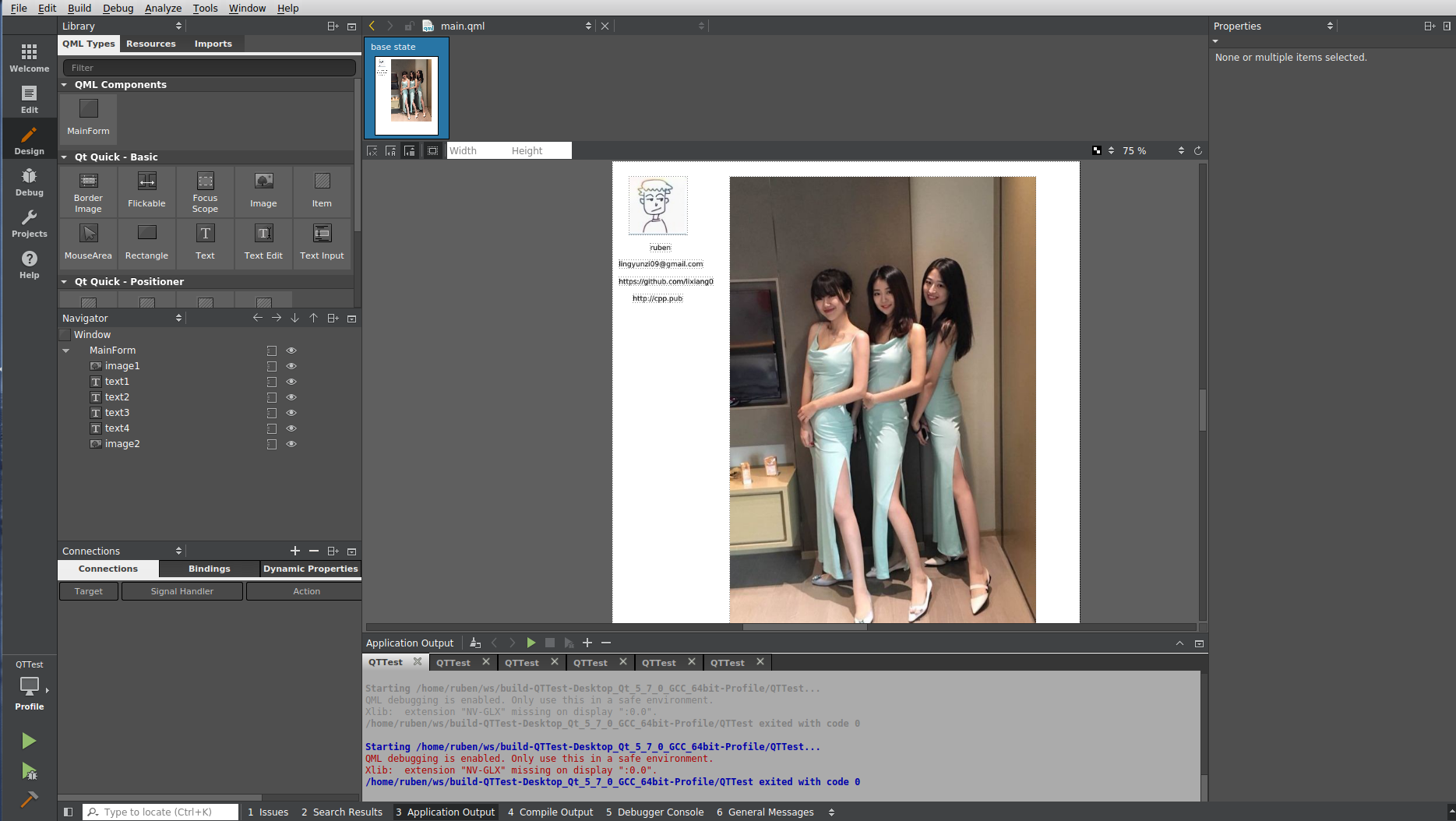
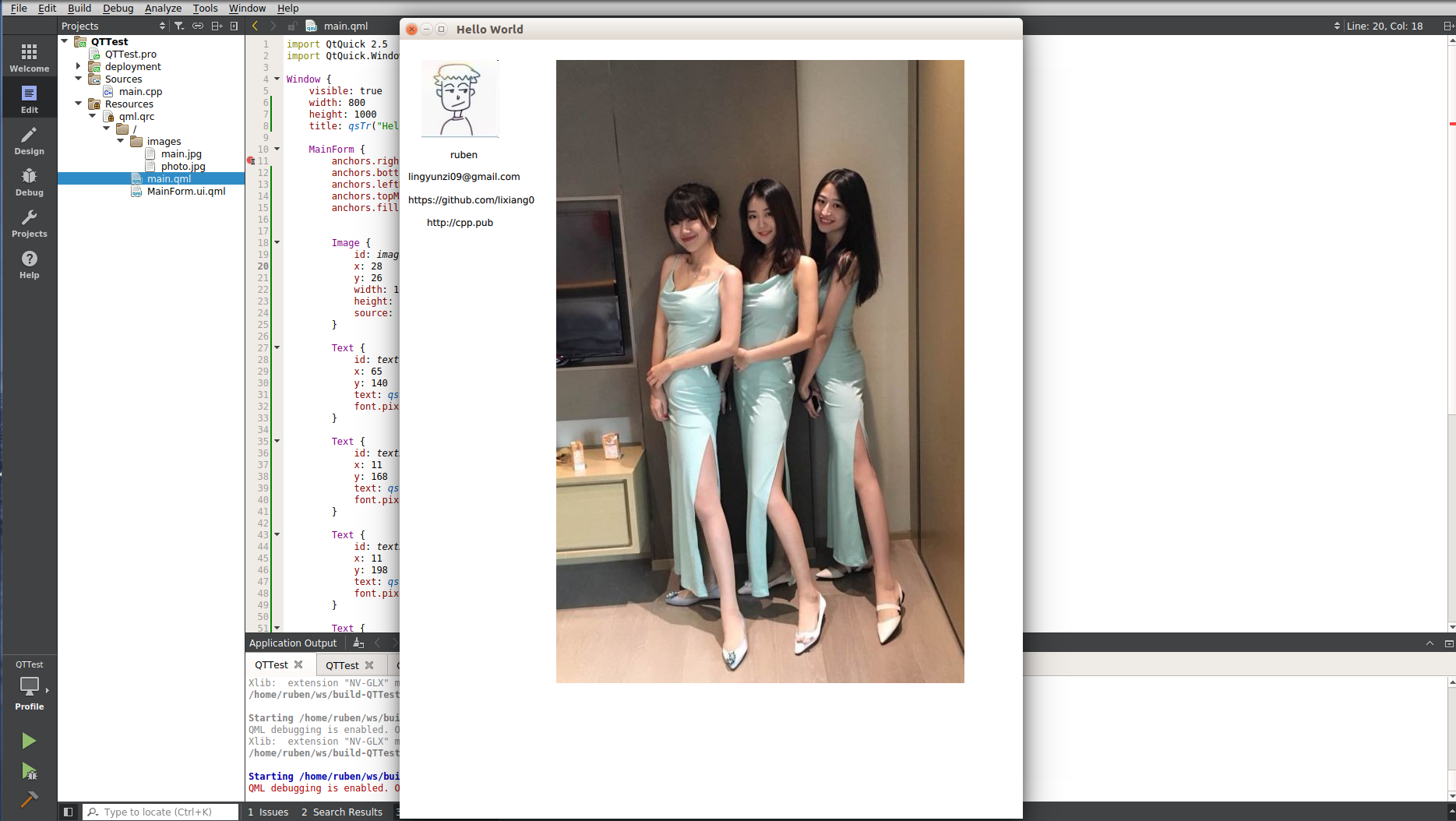














 350
350

 被折叠的 条评论
为什么被折叠?
被折叠的 条评论
为什么被折叠?








